Планирование и учет инвестиционных активов. Инструменты планирования
В этом разделе вы можете познакомиться с формой и инструментами планирования инвестиционных активов. В программе выделены три группы инвестиционных активов: «Инвестиционная собственность», «Депозиты» и «Ценные бумаги».
Планирование «инвестиционного актива» начинается в добавления актива в форме редактирования, в соответствующей вкладке: «Инвестиционная собственность», «Депозиты», или «Ценные бумаги». То есть «инвестиционный актив» добавляется в одну из групп, в зависимости от выбранной вкладки.
Инструменты планирования
Для вызова формы редактирования «инвестиционных активов», нажмите (один клик) левой кнопкой мыши по ссылке «Инвестиционные активы» или F2.
Budget-Plan Express – программный продукт для подготовки бизнес-планов и презентаций в формате Word и Excel, оптимальный для малого бизнеса и учебы (для студентов, аспирантов, слушателей MBI и т. д.)
Смотрите видео-урок «Пример расчета бизнес-плана с нуля»...
Если в списке нет продуктов, форма неактивна. Для активизации формы, нужно выбрать соответствующую вкладку («Инвестиционная собственность», «Депозиты», или «Ценные бумаги») и добавить новый продукт: пункт меню «Добавить» или «F2» – в любой из закладок, как показано на рисунке:
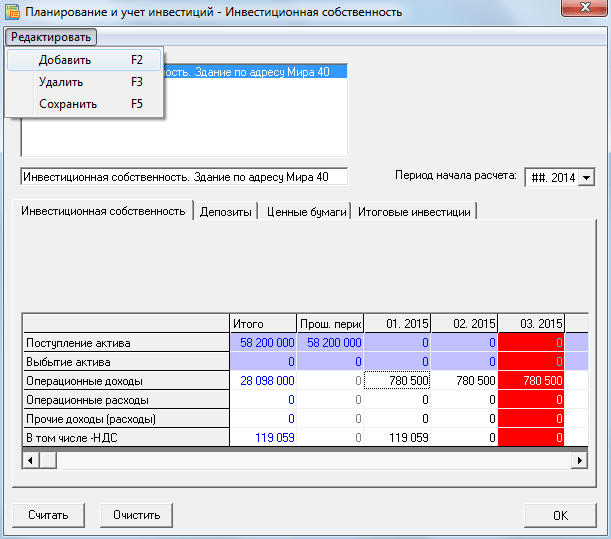
✎ В зависимости от того, какая установлена вкладка, в соответствующий список будут добавляться новые продукты. В каждый из трех списков можно добавить до 20-ти продуктов (элементов списка).
Чтобы удалить все продукты и связанные с ними расчеты, в первую очередь, удалите их из списков, затем нажмите кнопку «очистить» (обнулить таблицу).
 Удаление данных через главное меню («очистить таблицу») приведет к удалению всего «инвестиционного плана».
Удаление данных через главное меню («очистить таблицу») приведет к удалению всего «инвестиционного плана».
Инструменты планирования
- Меню
- Вкладка Инвестиционная собственность
- Вкладка Депозиты
- Вкладка Ценные бумаги
- Вкладка Итоговые инвестиции
| 1. добавить | – F2. | Добавить новый продукт. |
| 2. удалить | – F3. | Удалить текущий продукт. |
| 3. сохранить | – F5. | Начиная с версии 6.00, сохранение заменено на авто-сохранение! |
При добавлении нового продукта в этой вкладке, программа предложит список «инвестиционных активов». Если список пуст, значит «инвестиционные активы» не были ранее созданы. Эти активы, прежде, должны быть инициализированы в модуле «Основные средства и прочие активы», после чего они будут доступны для добавления во вкладке «Инвестиционная собственность».
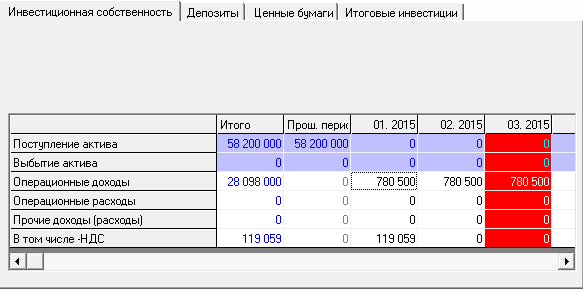
☛ Заметьте, информационные строки "Поступление актива" и "Выбытие актива" недоступны для редактирования и содержат текущую информацию, актуализированную в модуле «Основные средства и прочие активы».
Строки «Операционные доходы» и «Операционные расходы». Значение строк отражаются в строке [12] – «Прочие операционные расходы (доходы)», в «Отчете о прибылях и убытках».
Строка «Прочие доходы (расходы)». Значение отражается в строке [16] – «Прочие внереализационные расходы (доходы)», в «Отчете о прибылях и убытках».
Строка «В том числе НДС». НДС рассчитывается отдельно и не включен в стоимость доходов.
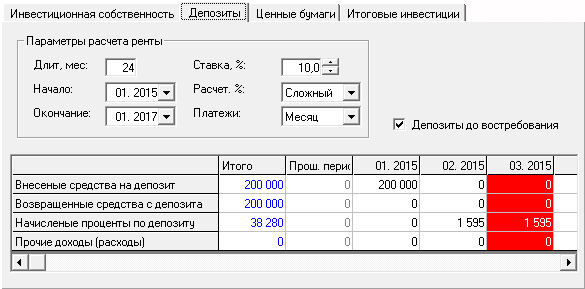
✎ Флажок «Депозиты до востребования». Если установлен флажок, средства по депозиту относятся к операционной деятельности (денежные средства и их эквиваленты), если не установлен – к инвестиционной деятельности.
Расчет строки "Начисленные проценты по депозиту". Фрейм "Параметры расчета ренты" содержит настройки для расчета единственной строки: "Начисленные проценты по депозиту". Выполнить расчет строки: "Считать → Раздел 'Депозиты' – расчет начисленных процентов". Для расчета используются стандартные формулы для расчета аннуитетов. Строку можно заполнить, используя обычное редактирование таблиц.
Строки "Внесенные средства на депозит" и "Возвращенные средства с депозита" редактируются пользователем.
Строка «Прочие доходы (расходы)» редактируется пользователем и отражается в строке [16] – «Прочие внереализационные расходы (доходы)», в «Отчете о прибылях и убытках».

✎ Опции "Способ поступления". Выбрать один из способов: "Покупка", "Вклад акционеров" или "Прочие поступление".
☛ Заметьте, «Прочие поступления» не учитываются в "Отчете о движении денежных средств": возможно, данное поступление (ценных бумаг) относится к акту дарения, или они уже были учтены ранее.
Флажок "Краткосрочные высоколиквидные инвестиции". Если установлен флажок, покупка (продажа) бумаг относятся к операционной деятельности (денежные средства и их эквиваленты), если не установлен – к инвестиционной деятельности.
Флажок "Участие в ассоциированных компаниях". Если установлен флажок, бумага учитывается в составе финансовых вложений в ассоциированные компании.
☛ Строка "Стоимость переоценки ценных бумаг". В случае дооценки указывается положительная сумма дооценки, в случае уценки – отрицательная сумма на величину уценки.
☛ Строка «Прочие доходы (расходы)» редактируется пользователем и отражается в строке [16] – «Прочие внереализационные расходы (доходы)», в «Отчете о прибылях и убытках».
☛ Строка «В том числе – НДС». НДС рассчитывается отдельно и не включен в стоимость доходов.
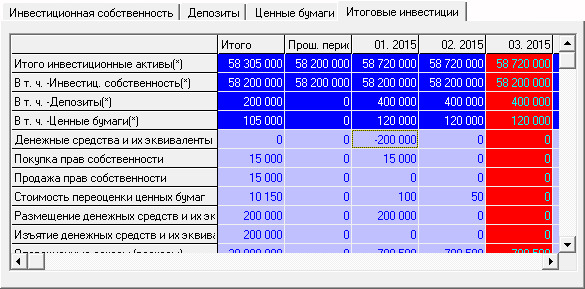
Вкладка «Итоговые инвестиции» содержит таблицу итоговых расчетов трех разделов: «Инвестиционная собственность», «Депозиты» и «Ценные бумаги». Таблица включает итоговые данные о стоимости инвестиционных активов, операций с активами, информацию о прибыли (убытках), выплаченных налогах и ПФО (план-фактные отклонения).
- Итого инвестиционные активы(*)
- В т. ч. – Инвестиционная собственность(*)
- В т. ч. – Депозиты(*)
- В т. ч. – Ценные бумаги(*)
- Денежные средства и их эквиваленты
- Покупка прав собственности
- Продажа прав собственности
- Стоимость переоценки ценных бумаг
- Размещение денежных средств и их эквивалентов
- Изъятие денежных средств и их эквивалентов
- Операционные доходы (расходы)
- Прочие доходы (расходы)
- План-факт отклонения – Инвестиционные активы
Содержание таблицы «Итоговые инвестиции»
(*) – означает строку данных с нарастающим итогом.
В некоторых редактируемых строках разрешается вводить отрицательные значения:
✔ Таблица «Инвестиционная собственность» – строка «Прочие доходы (расходы)».✔ Таблица «Депозиты» – строка «Прочие доходы (расходы)».
✔ Таблица «Ценные бумаги» – строки «Стоимость переоценки ценных бумаг», «Прочие доходы (расходы)».
✔ Таблица «Итоговые инвестиции» – строка План-факт отклонения «Инвестиционные активы».
☛ Напомним, для введения отрицательного числа нужно сначала ввести число, а затем знак перед числом: «-».
Выполнение итогового расчета плана «Инвестиционные активы»
После того, как отредактированы все продукты, нужно выполнить итоговый расчет плана «Инвестиционные активы»: "Считать → Итоговый расчет", как показано на рисунке:

 Выполнение итогового расчета проекта
Выполнение итогового расчета проекта
После выполнения расчетов плана «Инвестиционные активы» и других планов, в составе «Инвестиционного плана», необходимо выполнить итоговый расчет. Обратите внимание, расчет «Инвестиционного плана» выполняется одновременно с расчетом баланса. Выполнить итоговый расчет: "Главное меню → Данные → Рассчитать → Баланс". Тоже самое – F9 → Баланс.

